El navegador utiliza un software y un mapa, y ambos tienen su propio número de versión.
La búsqueda de la versión del software y el mapa depende del tipo de navegador que tenga. Seleccione su navegador a continuación y descubra cómo comprobar si está actualizado.
Select Device
All
Steps for devices:
GO 40, GO 50, GO 51, GO 60, GO 61, GO 400, GO 500, GO 600, GO 510, GO 610, Rider 410, Rider 400, Rider 40, GO 5000, GO 6000, GO 5100, GO 6100, Trucker 5000, Trucker 6000, START 40, START 50, START 60, Start 42, Start 52, Start 62, VIA 52, VIA 62, GO 520 Wi-Fi, GO 620 Wi-Fi, Rider 500, Rider 550, GO 5200 Wi-Fi, GO 6200 Wi-Fi, GO PROFESSIONAL, VIA 53, GO Basic, GO Classic, GO Essential, GO Premium, GO Comfort, GO Supreme, GO Navigator
- Seleccione el botón del menú en la Vista de mapa o Vista de orientación para mostrar el Menú principal.
- Desplácese a la derecha de la pantalla y seleccione el botón de ayuda.
- Seleccione Acerca de.
La versión del software se muestra en "Versión de la aplicación"; por ejemplo: 13.001.xxxxx
La versión del mapa se muestra en "Mapas instalados"; por ejemplo: 'Europe' v905.4752 (Publicado el 02/2013)
Steps for devices:
GO 1000 series, GO LIVE 800 series, Via series, Start 20 series, Start 60, Sony XNV, Blue&Me TomTom 2, TomTom Connect
- Toque la pantalla para abrir el menú principal.
- Toque Configuración.
- Toque Mi navegador y yo.
- Toque Acerca de mi navegador.
La versión del software se muestra junto a la aplicación; por ejemplo: 10.110
La versión del mapa se muestra junto al nombre del mapa; por ejemplo: 'Europe' v870.xxx
Steps for devices:
GO x50 LIVE, GO x50, GO x40, Blue&Me TomTom, Carminat TomTom LIVE, Mazda Navigation (NVA-SD8110)(LIVE)
- En el menú principal, toque Estado e información.
- Toque Información de la versión.
La versión del software se muestra junto a la aplicación; por ejemplo: 9.058
La versión del mapa se muestra junto al nombre del mapa; por ejemplo, 'Europe' v870.xxx
Steps for devices:
GO x30, GO x20, GO x10, GO, XXL IQ Routes, XXL Classic, XL, ONE, Start, RIDER, ECLIPSE II, Toyota Aygo Connect Multimedia
- En la Vista de conducción , toque el botón de la esquina inferior derecha.

- La versión del software se muestra en el lado derecho de la pantalla de resumen de ruta.
Toque el campo que muestra la versión de la aplicación para ver la versión de su mapa.
- La versión de su mapa se muestra en Mapa.
En este ejemplo, la versión del mapa es 710.
Nota: En algunos navegadores también puede tocar Cambiar preferencias y, a continuación, Mostrar versión . Este icono solo está disponible cuando se selecciona "Mostrar todas las opciones de menú".
Steps for devices:
XL LIVE IQ Routes
- En el menú principal, toque Cambiar preferencias.
- Toque Información de la versión.
La versión del software se muestra junto a la aplicación; por ejemplo: 9.058
La versión del mapa se muestra junto al nombre del mapa; por ejemplo, 'Europe' v870.xxx
Steps for devices:
TomTom Start², TomTom XL IQ Routes²
- En la Vista de conducción , toque en la esquina inferior derecha para mostrar la pantalla Resumen de estado.

- La versión del software se muestra en el lado derecho.
Toque el campo que muestra la versión de la aplicación para ver la versión de su mapa.
- La versión de su mapa se muestra en Mapa.
En este ejemplo, la versión del mapa es 845.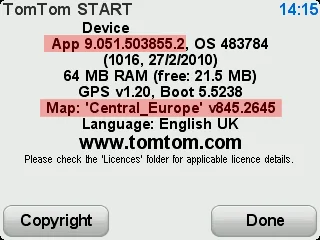
Steps for devices:
RIDER (2013) Urban Rider, Rider Pro
- En el menú principal, toque Opciones.
- Toque Estado e información.
- Toque Información de la versión.
La versión del software se muestra junto a la aplicación; por ejemplo: 9.058
La versión del mapa se muestra junto al nombre del mapa; por ejemplo, 'Europe' v870.xxx
Steps for devices:
Carminat TomTom, Lexus CT MoveOn Navi
- Pulse y mantenga pulsado Info/Route en el control central o bien pulse la tecla programable derecha del mando a distancia.
La versión del software se muestra en el lado derecho de la pantalla de resumen de ruta. - Para ver la versión de su mapa, cambie de la pantalla de resumen de ruta a la pantalla de información:
Desplace el botón rotatorio de los controles centrales hacia la derecha o pulse la tecla programable derecha del mando a distancia.
La versión del mapa se muestra en "Mapa".
Steps for devices:
Mazda NB1 LIVE, Uconnect
- Toque la pantalla para abrir el menú principal.
- Toque Configuración.
- Toque Estado e información.
- Toque Información de la versión.
La versión del software se muestra junto a la aplicación; por ejemplo: 9.058
La versión del mapa se muestra junto al nombre del mapa; por ejemplo, 'Europe' v870.xxx